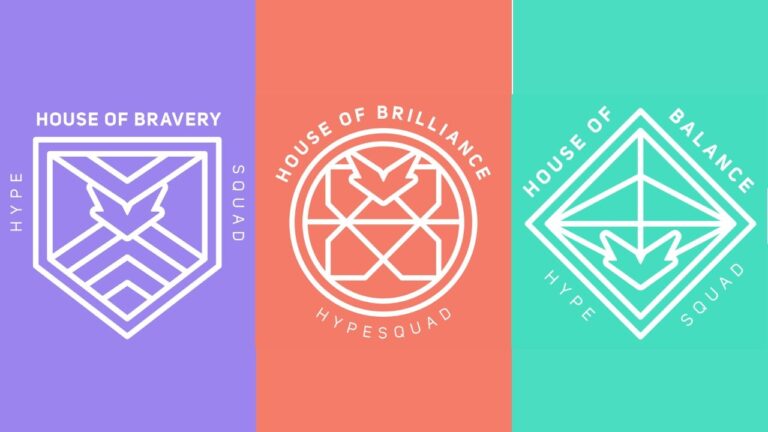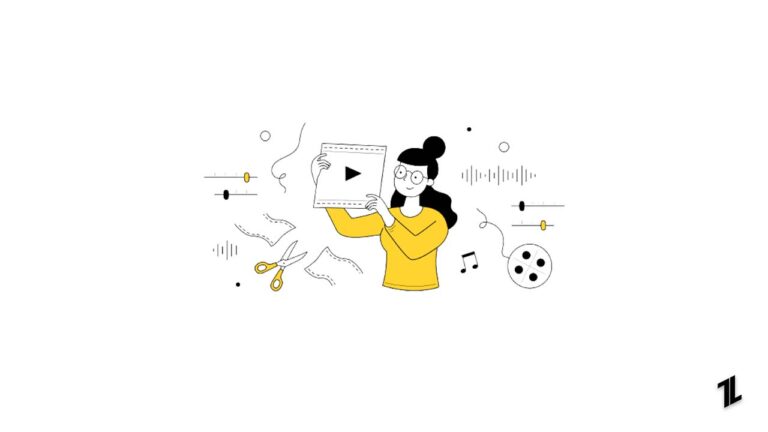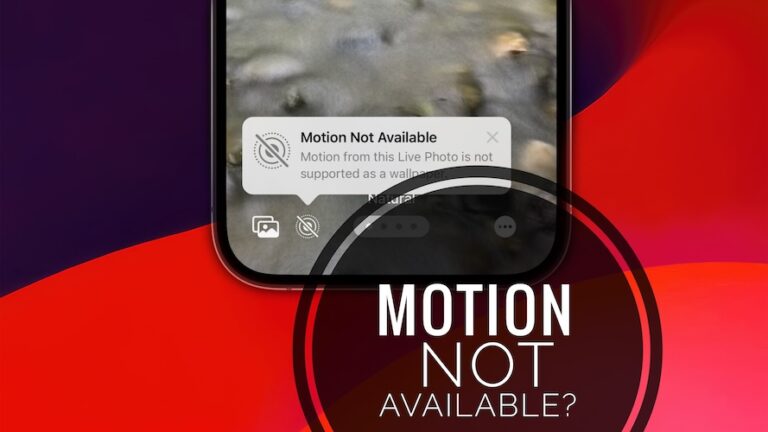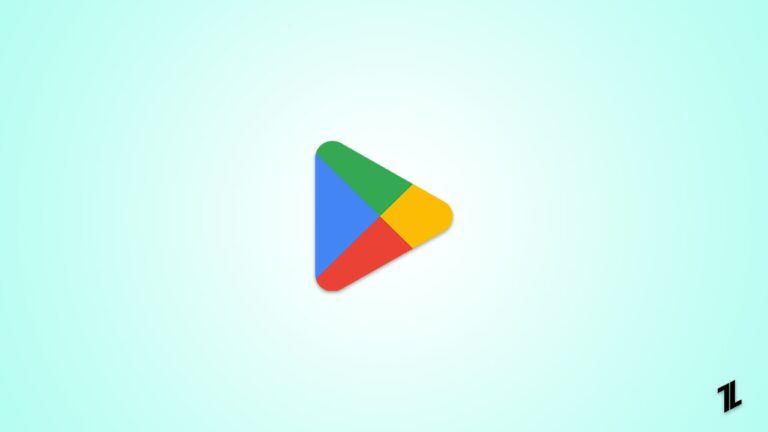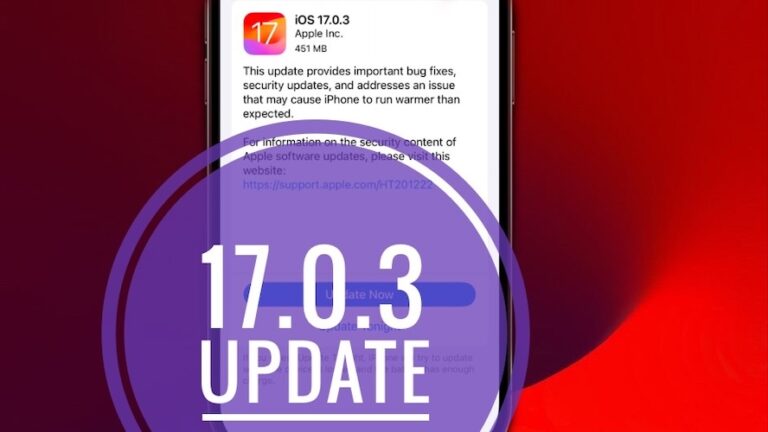Как исправить ошибку «Это приложение было заблокировано вашим системным администратором»
Пользователи ПК могли столкнуться с сообщением об ошибке, в котором говорится: «Это приложение было заблокировано вашим системным администратором». Это сообщение может сильно разочаровать, особенно если вам срочно нужно приложение. В этой статье мы обсудим, что вызывает это сообщение об ошибке и как его исправить.
Понимание сообщения об ошибке
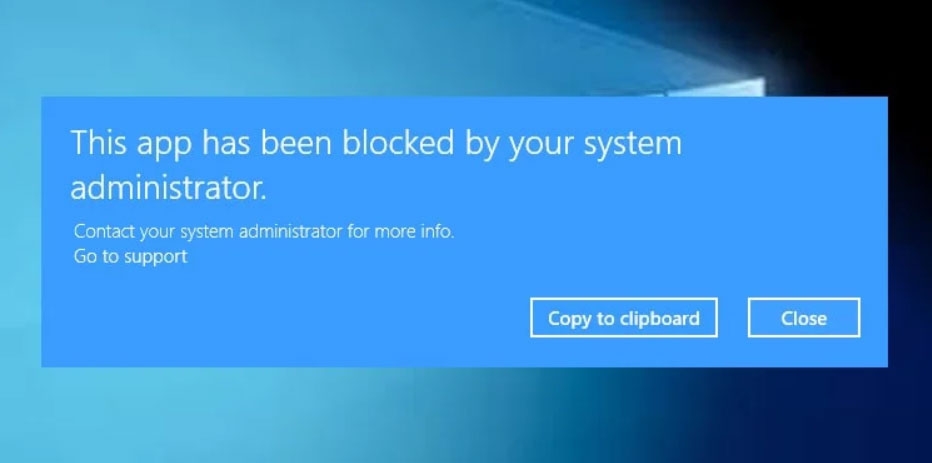
Когда вы видите сообщение «Это приложение было заблокировано вашим системным администратором», это означает, что настройки безопасности вашего компьютера наложили ограничения на приложение, которое вы пытаетесь использовать. Этот процесс обычно запрещает пользователям устанавливать или использовать потенциально опасные приложения.
Однако возможно, что это сообщение об ошибке будет вызвано ложными срабатываниями. Если это произойдет, возможно, приложение не является вредоносным, но настройки безопасности на вашем компьютере неправильно определяют его как таковое.
Причины, по которым приложение может быть заблокировано
Существует несколько причин, по которым ваш системный администратор может заблокировать приложение. К ним относятся:
- Программное обеспечение безопасности вашего компьютера определило приложение как потенциальную угрозу безопасности.
- Некоторые типы приложений, например требующие прав администратора, заблокированы настройками безопасности вашего компьютера.
- Также проблема с операционной системой на вашем компьютере.
- Вы заблокировали приложение, поскольку оно получено из неизвестного и ненадежного источника.
- Администратор вашего компьютера вручную заблокировал приложение.
Как исправить сообщение об ошибке «Это приложение заблокировано вашим системным администратором»
Есть несколько способов исправить сообщение об ошибке «Это приложение было заблокировано вашим системным администратором». К ним относятся:
Исправление 1: проверьте настройки безопасности вашего компьютера
Сначала проверьте, не блокируют ли настройки безопасности вашего компьютера приложение. Вот рекомендации, которым вы должны следовать:
- Сначала щелкните меню «Пуск» и найдите «Безопасность и обслуживание».
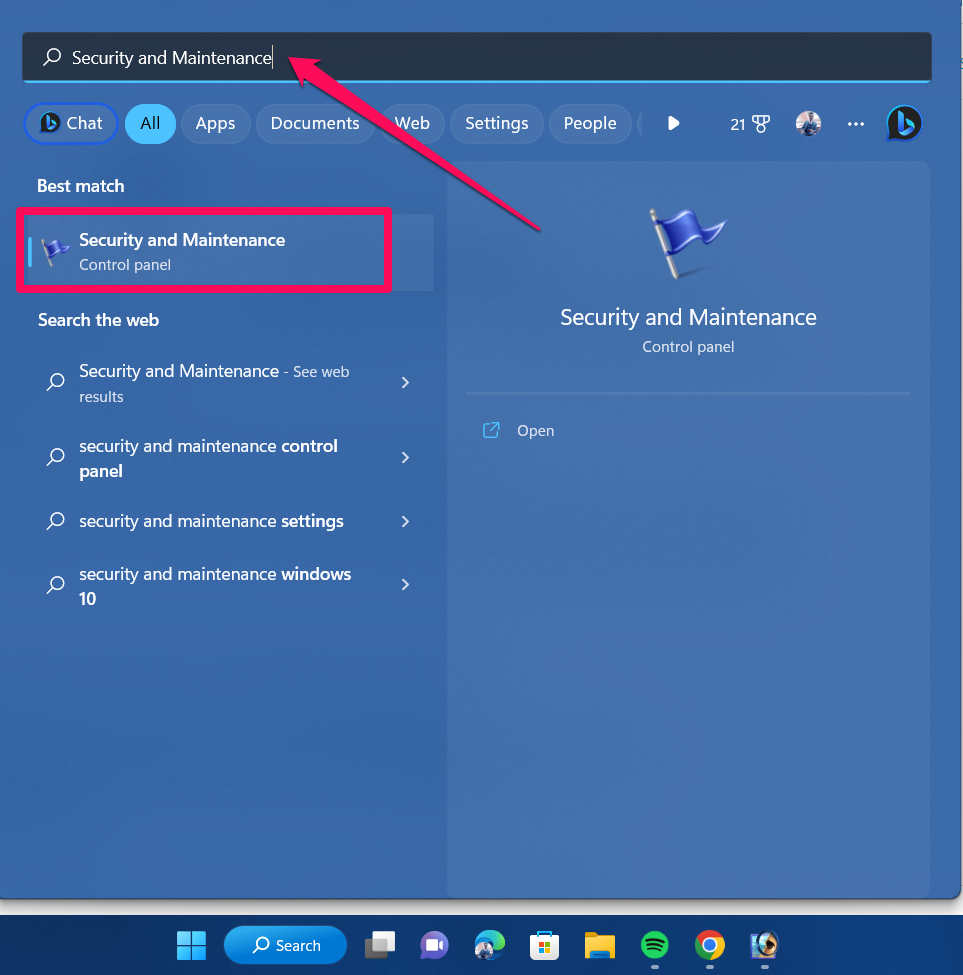
- Нажмите «Безопасность и обслуживание», а затем «Изменить параметры безопасности и обслуживания».
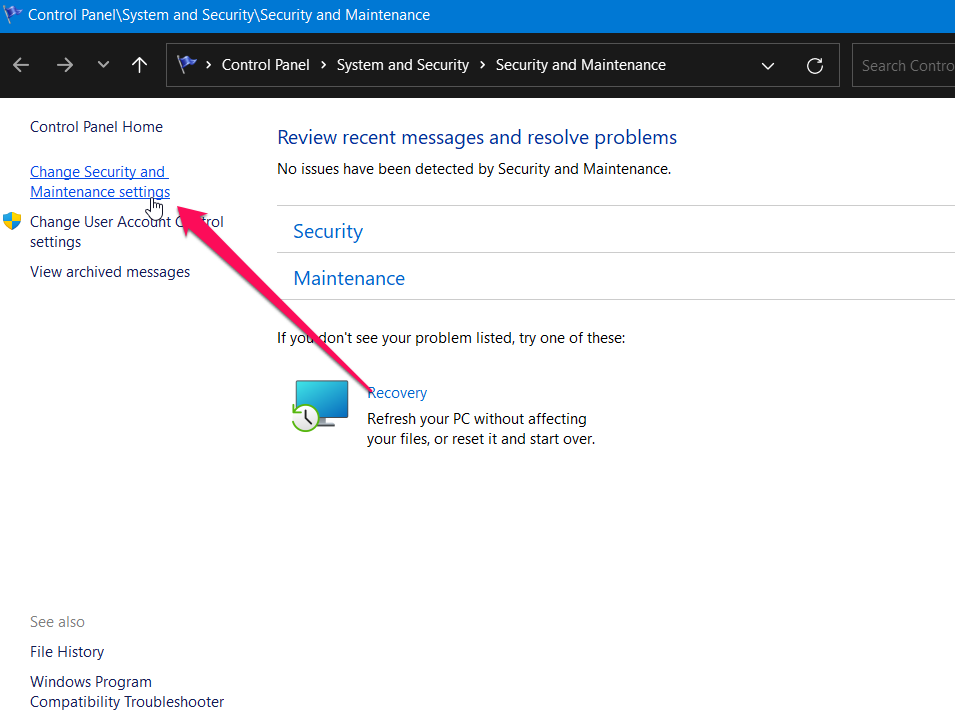
- В разделе «Безопасность» проверьте, не установлен ли для каких-либо параметров значение «Выкл.». Если они есть, включите их.
- В разделе «Обслуживание» проверьте, не установлен ли какой-либо из параметров на «Никогда не проверять». Если да, измените их на «Проверить решения».
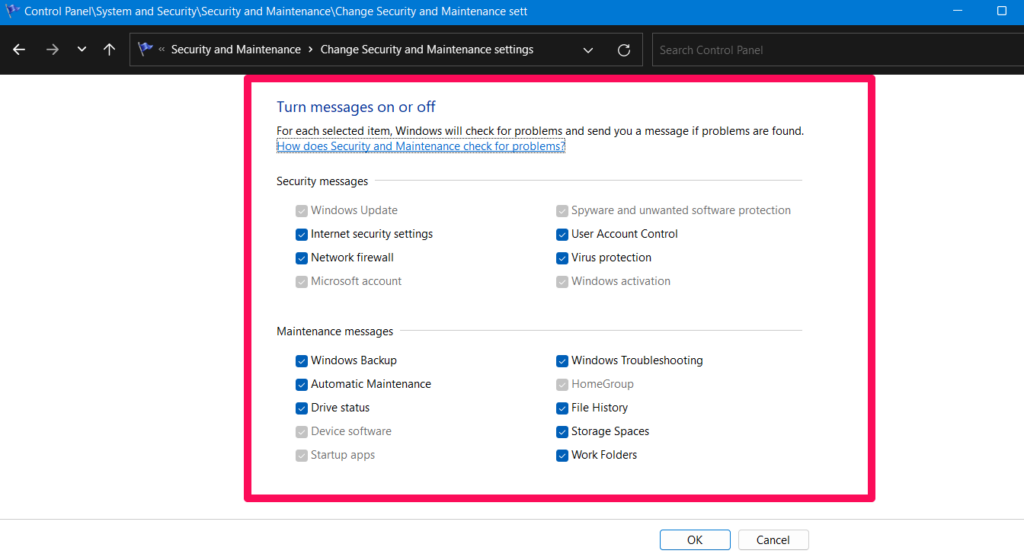
Исправление 2: временно отключите программное обеспечение безопасности вашего компьютера
В зависимости от программного обеспечения безопасности вашего компьютера вам может потребоваться отключить его, чтобы временно использовать приложение. Ваш компьютер может стать уязвимым для вредоносных программ и других угроз безопасности, если вы сделаете это в крайнем случае.
Выполните следующие действия, чтобы временно отключить программное обеспечение безопасности вашего компьютера:
- Сначала щелкните меню «Пуск» и найдите «Безопасность Windows».
- После этого нажмите «Безопасность Windows», а затем нажмите «Защита от вирусов и угроз».
- Нажмите «Управление настройками» в разделе «Настройки защиты от вирусов и угроз».
- Отключите «Постоянную защиту».
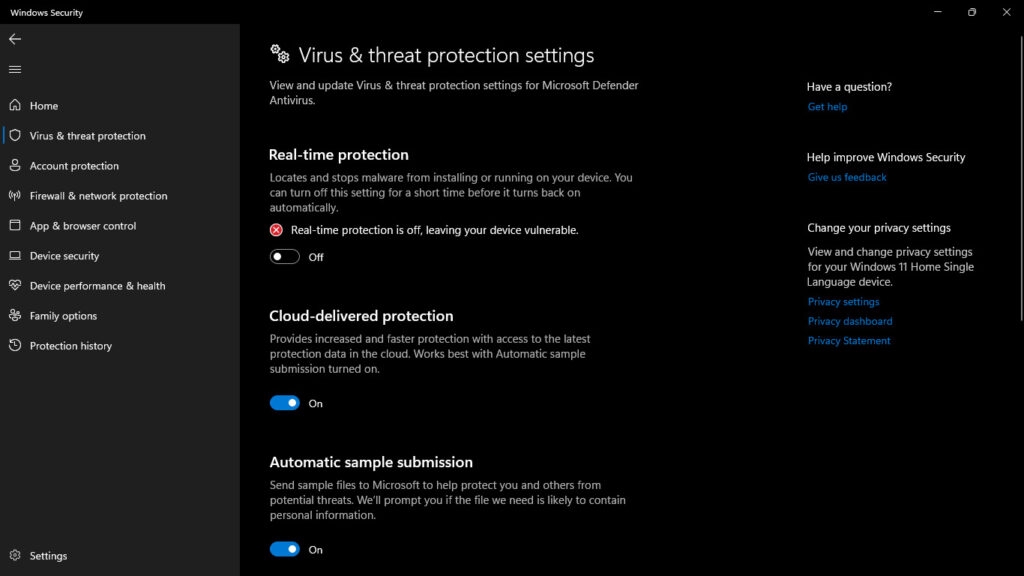
Примечание. Убедитесь, что вы включили защиту в режиме реального времени после завершения использования приложения.
Исправление 3: разблокировать приложение вручную
Если администратор вашего компьютера вручную заблокировал приложение, вам может потребоваться разблокировать его вручную. Для этого выполните следующие действия:
- Сначала щелкните меню «Пуск» и выполните поиск «Редактор групповой политики».
- Нажмите «Изменить групповую политику», а затем перейдите к «Конфигурация компьютера> Параметры Windows> Параметры безопасности> Политики ограниченного использования программ».
- Щелкните правой кнопкой мыши «Политики ограниченного использования программ» и выберите «Новая политика ограниченного использования программ».
- Щелкните правой кнопкой мыши новую политику и выберите «Свойства».
- В разделе «Уровни безопасности» выберите «Запрещено».
- Нажмите «ОК», чтобы сохранить изменения.
- Закройте редактор групповой политики и попробуйте снова запустить приложение.
Исправление 4: установите приложение от имени администратора
Вам может потребоваться установить приложение от имени администратора, если оно требует прав администратора. Вот рекомендации, которым вы должны следовать:
- Щелкните правой кнопкой мыши файл установщика приложения и выберите «Запуск от имени администратора».
- Следуйте инструкциям, чтобы установить приложение.
- Наконец, как только приложение будет установлено, попробуйте запустить его снова.
Исправление 5: используйте другое приложение
Возможно, вы захотите рассмотреть возможность использования другого приложения, совместимого с настройками безопасности вашего компьютера, если ни одно из вышеперечисленных решений не работает. В большинстве случаев похожее или идентичное приложение может выполнять ту же задачу, что и заблокированное приложение.
Советы по предотвращению сообщения об ошибке в будущем
Вот несколько рекомендаций, которые вы можете предпринять, чтобы предотвратить появление сообщения об ошибке «Это приложение было заблокировано вашим системным администратором» в будущем:
№1. Поддерживайте программное обеспечение безопасности вашего компьютера в актуальном состоянии
Вы должны убедиться, что программное обеспечение безопасности вашего компьютера обновлено, а также настроено для защиты от вредоносных программ и других угроз безопасности.
№ 2. Устанавливайте приложения только из надежных источников
Вам следует избегать загрузки приложений с ненадежных веб-сайтов или источников. Поэтому убедитесь, что вы загружаете приложения из надежных источников, таких как Microsoft Store или официальный сайт приложения.
№3. Избегайте приложений, требующих прав администратора
По возможности избегайте запуска приложений, требующих прав администратора. Если их не проверить должным образом, эти приложения могут нанести ущерб вашему компьютеру.
№ 4. Поддерживайте свою операционную систему в актуальном состоянии
Убедитесь, что в вашей операционной системе установлены последние исправления и обновления безопасности. Таким образом, хакеры и вредоносное ПО могут предотвратить использование уязвимостей системы безопасности.
From Author’s Desk — Исправление ошибки «Это приложение было заблокировано вашим системным администратором».
Сообщение об ошибке «Это приложение было заблокировано вашим системным администратором» может быть неприятным, но есть несколько способов исправить это.
Следовательно, обновляйте свое программное обеспечение безопасности, устанавливайте приложения из надежных источников и обновляйте свою операционную систему, чтобы предотвратить возникновение этой ошибки в будущем.
Итак, это все, что у нас есть для вас. Я надеюсь, что это руководство помогло вам. Для получения дополнительной информации, прокомментируйте ниже и дайте нам знать.
Дальнейшее чтение: